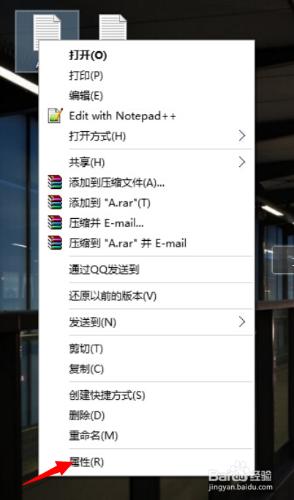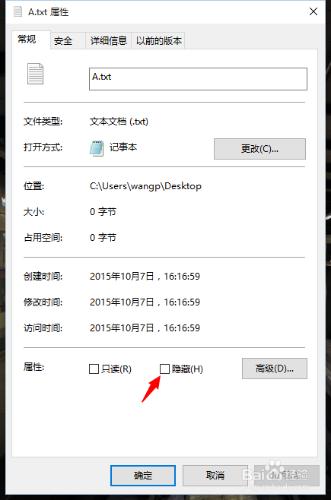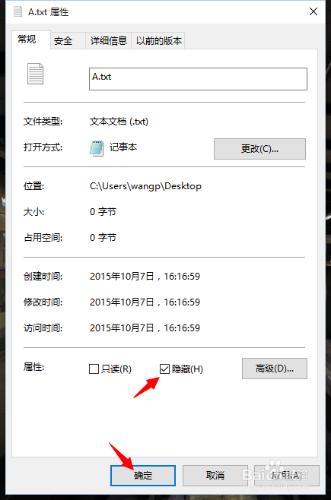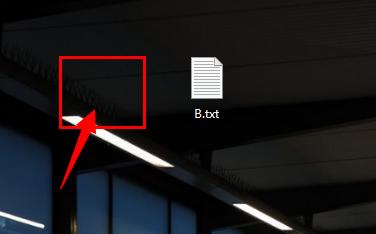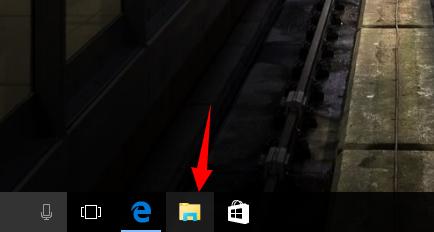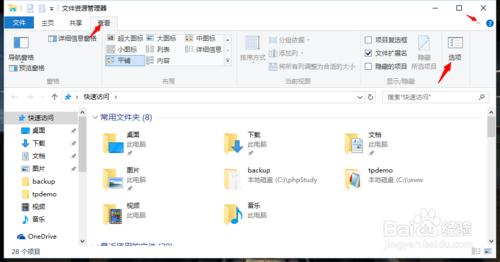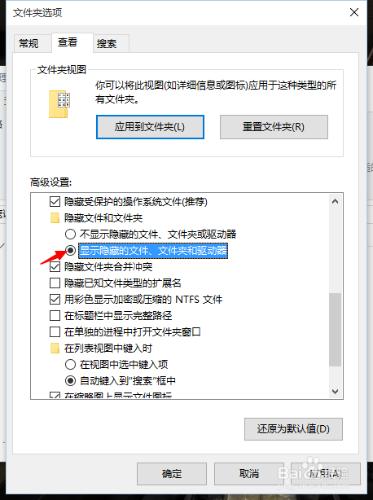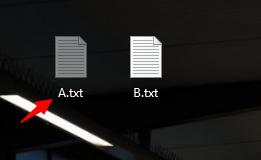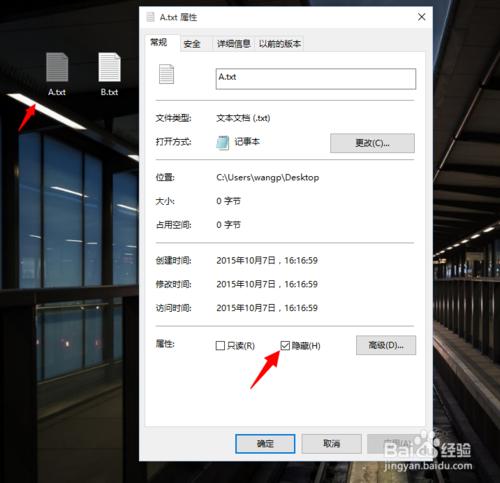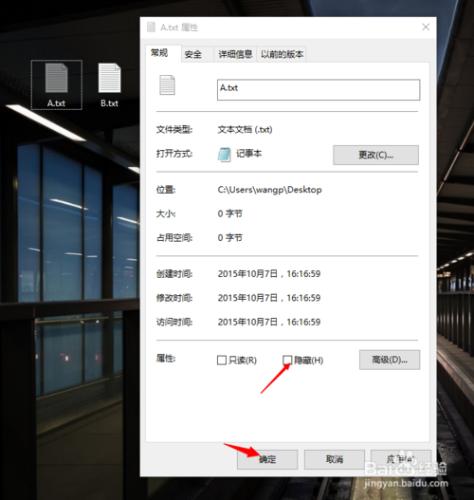當我們不希望電腦裡的某些文件隨便讓別人看到的時候,我們可以使用window的隱藏功能。隱藏之後誰也看不到,包括自己,但是通過一定的設置可以重新把他顯示出來。
工具/原料
操作系統:win8
方法/步驟
創建兩個文本文件 a.txt , b.txt 。 創建兩個文件主要是為了對比用的,沒有特別的實際意義。
右鍵a.txt,在彈出菜單中選擇 “屬性”
默認顯示的是常規選項,在窗口下方有一個叫“屬性” 屬性後面有一個隱藏,默認是沒有打勾,你點擊一下打勾,然後點擊 “確認”。最後看一下 a.txt是否消失了,感覺從來不存在的樣子。
到這一步,隱藏文件已經完成,但是事情只說了一半,這個時候如果你想找那麼文件怎麼辦?
打開“資源管理器”-》 選擇“查看”-》點擊“選項”打開文件夾選項窗口。
點擊“查看”,拖動高級設置的滾動條,找到 “顯示隱藏的文件、文件夾和驅動器”,點擊一下。
查看文件,現在兩個文件都在了,只是略微有些差異。一個文件半透明,一個文件是顯示正常的。這代表了兩個文件有不同的設置。其實文件還是隱藏狀態的,我們上面的一個步驟只是“如何查看隱藏文件”,並沒有真的把文件顯示出來。
選中 a.txt ->右鍵->屬性 。
在這裡把“隱藏”前面的勾去掉,點擊確認,這樣文件就完全顯示出來了。
注意事項
知道隱藏的方法也一定要知道顯示他的方法,如果你只知道一般,文件找不回來就悲劇了。。。